Дизайнер отчетов Stimulsoft – это инструмент создания и редактирования отчетов и дашбордов (аналитических панелей). В дизайнере отчетов вы можете разрабатывать отчет и дашборд одновременно, переключаясь между вкладками. Интерфейс дизайнера автоматически адаптируется в зависимости от текущего объекта разработки (отчет или дашборд). Кроме этого, в дизайнере присутствуют дополнительные инструменты, которые могут полезны не только тем, кто анализирует данные, но и разработчикам программного обеспечения. Все эти возможности делают дизайнер отчетов Stimulsoft многофункциональным и универсальным инструментом для бизнес аналитики и визуализации данных.
В зависимости от задач создателя отчетов, его уровня владения продуктом и личных предпочтений, можно выбрать необходимый уровень сложности дизайнера отчетов.
В зависимости от задач создателя отчетов, его уровня владения продуктом и личных предпочтений, можно выбрать необходимый уровень сложности дизайнера отчетов.
Что такое уровень сложности?
Уровень сложности в нашей системе отчетности – это набор компонентов отчетов, элементов их настроек, дополнительных инструментов и команд в дизайнере отчетов. Иначе говоря, в зависимости от выбранного уровня сложности некоторые настройки компонентов, инструменты и команды не будут отображаться в интерфейсе продукта. При первом запуске дизайнера отчетов вам будет предложено выбрать уровень сложности.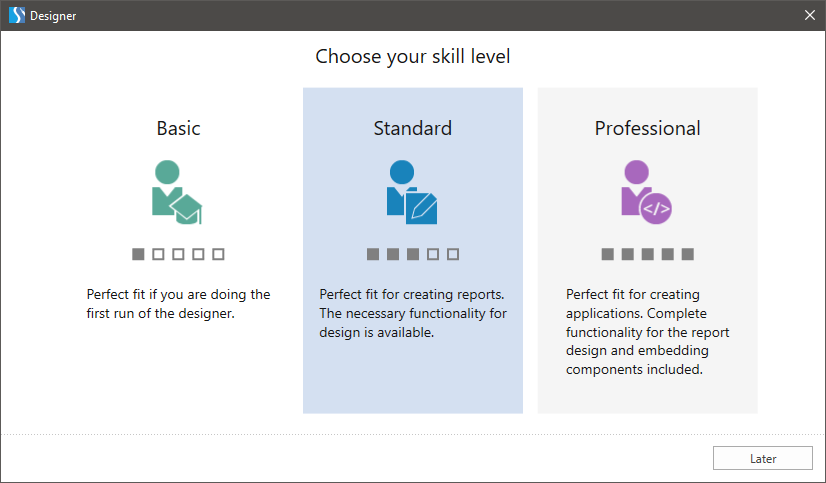
Если уровень сложности выбран не будет, то это меню будет вызываться при последующем запуске дизайнера.
На данный момент доступны следующие уровни сложности:
- Простой (Basic);
- Стандартный (Standard);
- Расширенный (Professional).
Простой
Уровень сложности с минимальным набором компонентов отчета, элементов дашборда и их опций. Выключены все дополнительные инструменты (например, Публикация отчета) и дополнительные команды (например, команды словаря данных в меню Действия). Это минимальный набор для создания отчетов и разработки панелей индикаторов. Рекомендован для тех, кто только начинает работать с отчетами и дашбордами.Стандартный
Уровень сложности с полным набором компонентов отчета и элементов дашборда, но с ограниченным количеством их настроек. Также, выключены все дополнительные инструменты (например, Публикация отчета) и дополнительные команды (например, команды словаря данных в меню Действия). Рекомендован тем, кто уже знаком с основами создания отчетов и разработки дашбордов.Расширенный
Уровень сложности, при котором в дизайнере отчетов доступны все настройки компонентов, дополнительные инструменты и команды. Рекомендован для более тонкой настройки отчетов и дашбордов, а также разработчикам программного обеспечения.Какой уровень мне выбрать?
Решать, безусловно, вам. Однако, несколько рекомендаций мы можем дать:- Если вы начинающий разработчик отчетов и аналитических панелей, выберите простой уровень сложности. Ознакомьтесь с нашими пошаговыми инструкциями создания отчетов и дашбордов, посмотрите наши видеоуроки, и, в случае возникновения вопросов, оставьте свой вопрос в комментариях к видео или обратитесь в нашу службу технической поддержки. Мы всегда рады помочь вам.
- Если вы уже имели опыт работы с системами отчетности, то смело выбирайте стандартный уровень сложности. Наш дизайнер отчетов содержит полный набор компонентов и элементов для разработки отчетов и дашбордов.
- Если вы разработчик программного обеспечения, выбирайте расширенный уровень сложности. В этом случае в дизайнере отчетов будет доступен мастер публикаций отчетов и дашбордов, что значительно ускоряет процесс интеграции Stimulsoft в ваше приложение. Также у компонентов отчета и элементов дашборда будут доступны события.
Однако, это всего лишь рекомендации, и ничто не мешает вам сразу перейти к расширенному уровню сложности в дизайнере отчетов.
Как изменить уровень сложности?
Возможно, через некоторое время после начала работы в дизайнере отчетов, вы решите, что выбрали не подходящий уровень сложности, и некоторых возможностей вам не хватает. В этом случае изменить уровень сложности в дизайнере отчетов достаточно легко. Более того, это можно делать в любой момент, и для этого не потребуется перезапуск приложения. После изменения уровня сложности интерфейс дизайнера отчетов автоматически адаптируется согласно выбранному уровню сложности.Итак, изменить уровень сложности можно:
- Из меню аккаунта;
- Из настроек панели свойств;
- Из контекстного меню панели свойств.
Изменение уровня сложности в меню аккаунта
Шаг 1: В меню Файл (File), выбрать пункт Аккаунт (Account);Шаг 2: Осуществить щелчок по параметру Уровень сложности (Skill Level);
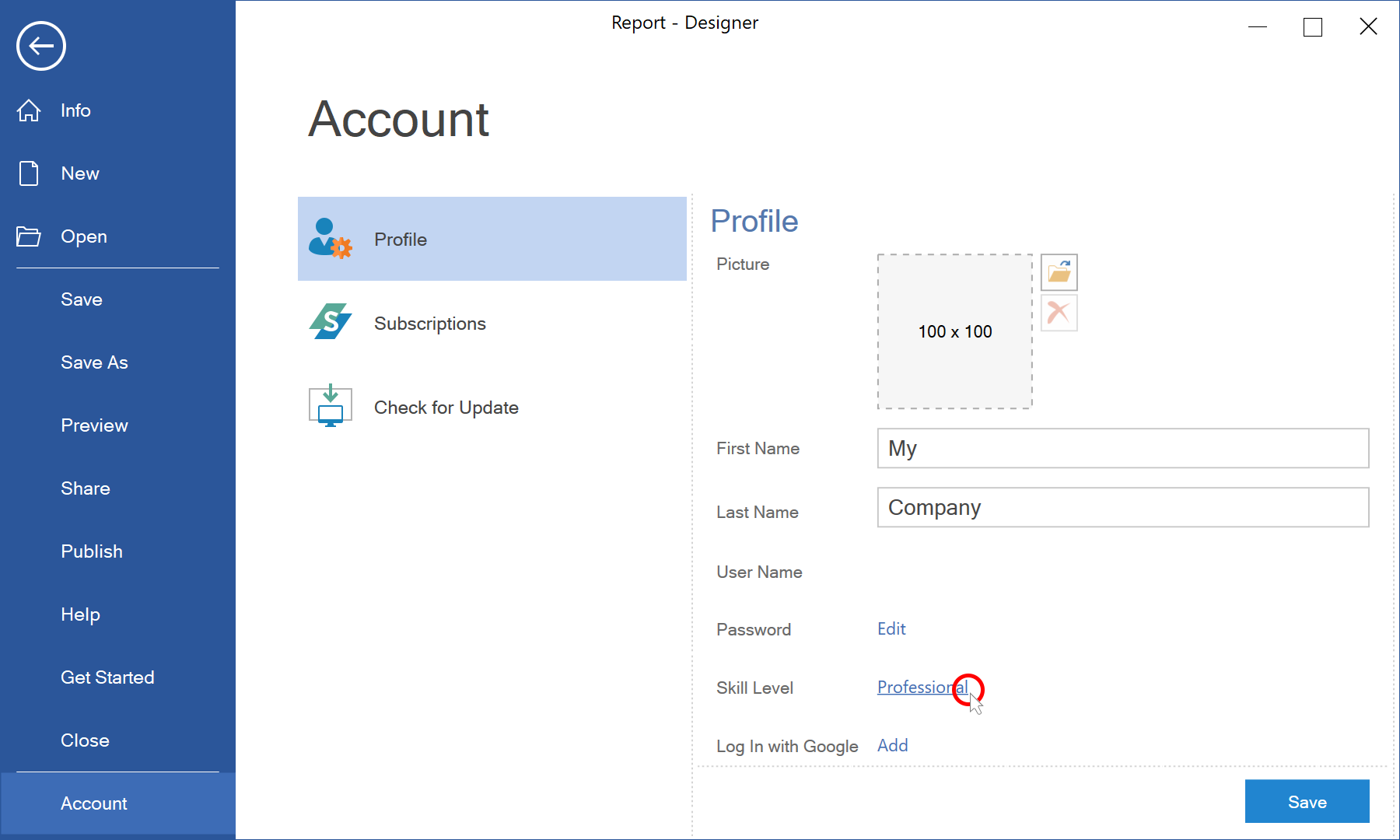
Шаг 3: Выбрать соответствующий уровень сложности;
Шаг 4: Нажать кнопку Сохранить (Save) для сохранения изменений.
Изменение уровня сложности из настроек панели свойств
Шаг 1: Открыть панель свойств в дизайнере отчетов;Шаг 2: Нажать кнопку настройки панели свойств;
Шаг 3: Выбрать соответствующий уровень сложности.
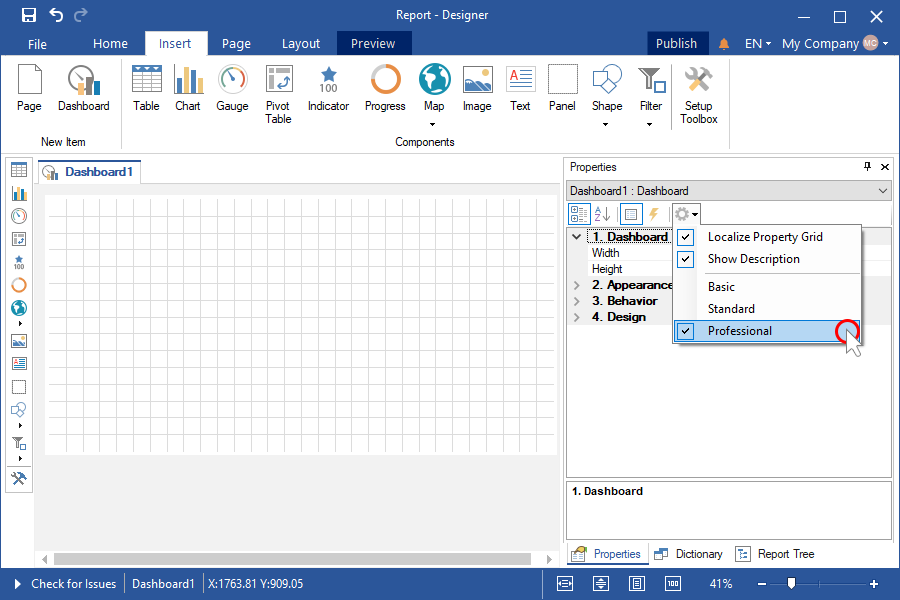
Изменение уровня сложности из контекстного меню панели свойств
Шаг 1: Открыть панель свойств в дизайнере отчетов;Шаг 2: Навести курсор указателя ввода на свободное пространство;
Шаг 3: Выполнить щелчок правой клавишей указателя ввода;
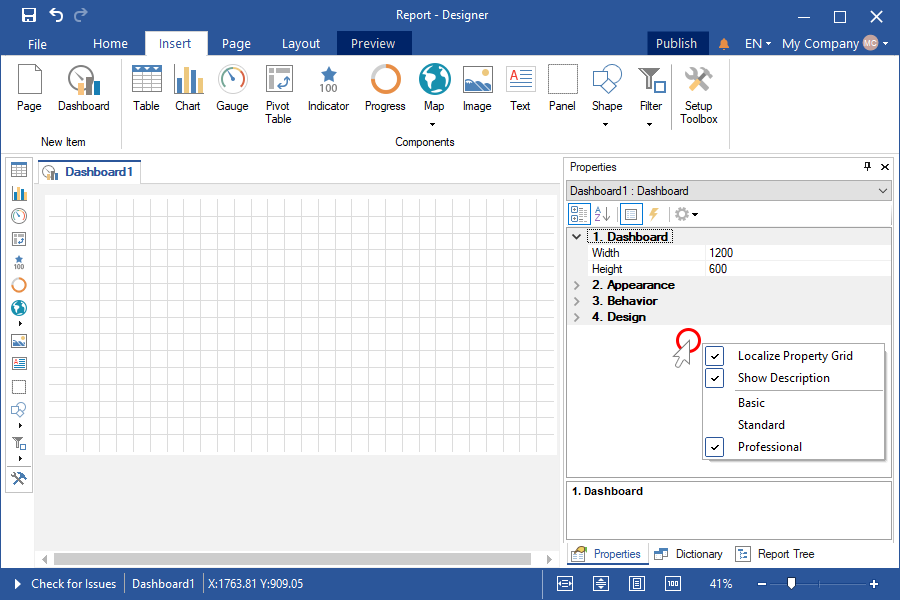
Шаг 4: Выбрать соответствующий уровень сложности.
Теперь вы сможете более гибко адаптировать дизайнер отчетов под себя и свои задачи.
Также предлагаем ознакомиться с еще несколькими вопросами по теме
В предыдущей версии у меня был мастер публикаций, а теперь я его не вижу. В чем проблема?
Установите Расширенный уровень сложности. Интерфейс дизайнера отчетов адаптируется автоматически. Перезапускать приложение не требуется. В случае, если мастер публикаций не появится - свяжитесь с нами.Я могу изменить уровень сложности, если выбрал не тот?
Можете. Ограничений на уровень сложностей нет, как и по количеству их изменений.Слишком много всего, как мне это убрать или спрятать?
Попробуйте изменить уровень сложности, выбрав Простой. В этом случае, некоторые инструменты, команды, компоненты будут спрятаны. Интерфейс дизайнера отчетов адаптируется автоматически. Перезапускать приложение не требуется.А можно ли как-то отключить компоненты, не изменяя уровень сложности?
Можно. В частности, отображение многих компонентов на инструментарии можно изменить в настройках инструментария. Также можно выключить отображение панелей в дизайнере отчетов на Ribbon-вкладке Страница (Page).Я установил Расширенный уровень сложности. И это все на что способен ваш дизайнер отчетов?
Нет. Наш дизайнер отчетов представляет собой современный инструмент разработки отчетов и дашбордов. Более того, с каждым новым релизом, мы развиваем этот инструмент. Если у вас есть предложения по совершенствованию нашего продукта, мы всегда рады их обсудить.Если у вас остались вопросы, свяжитесь с нами, и мы с радостью поможем вам.


